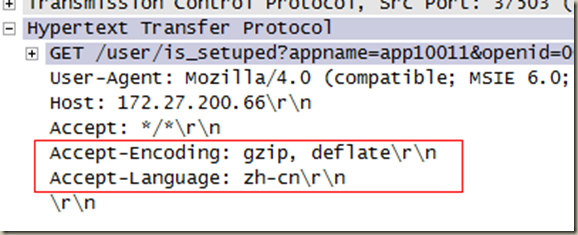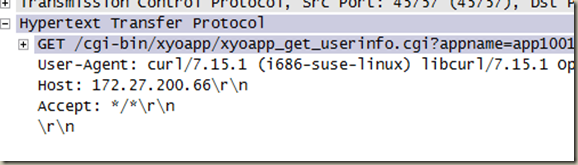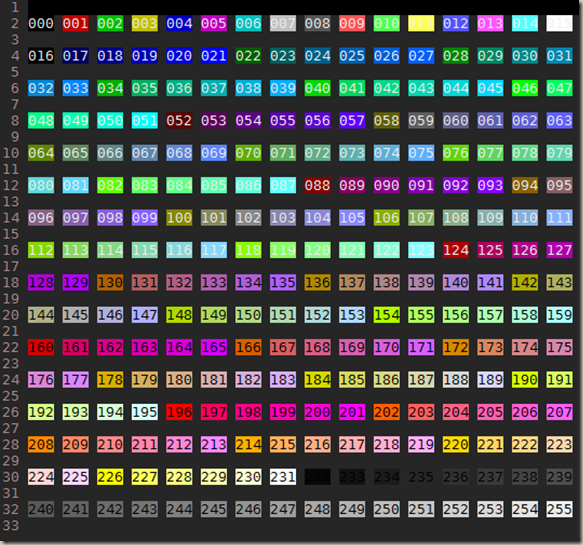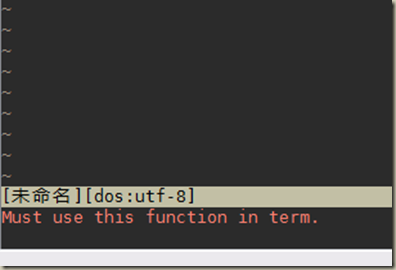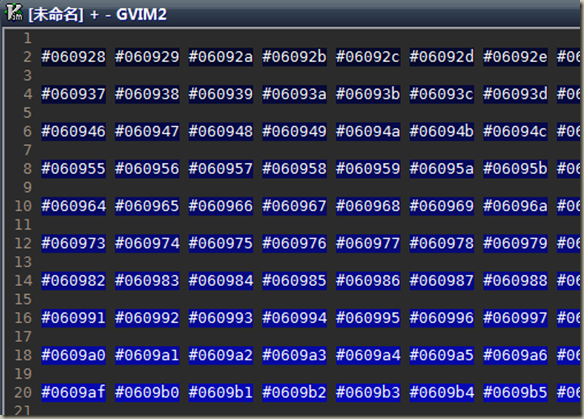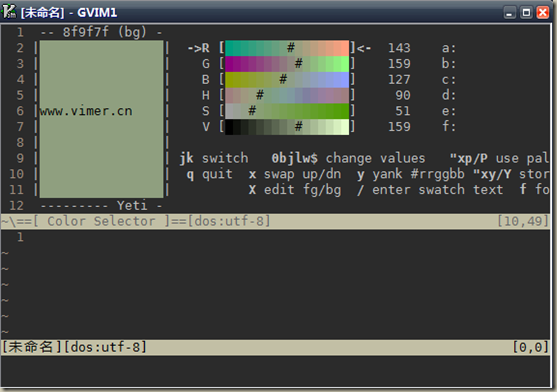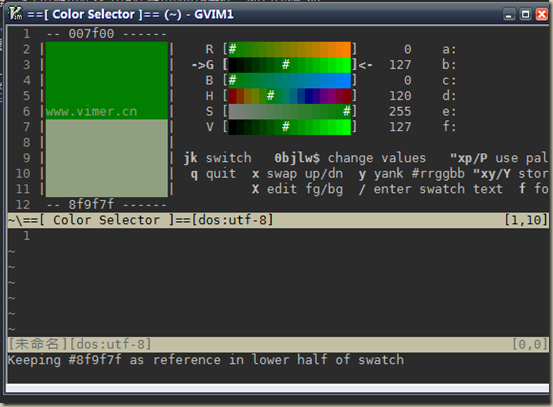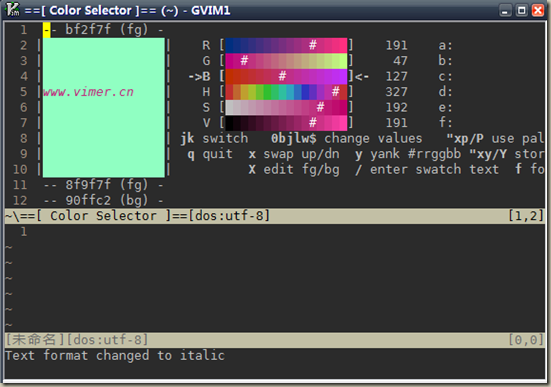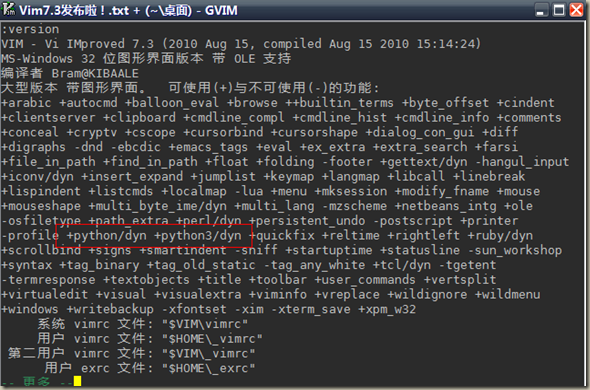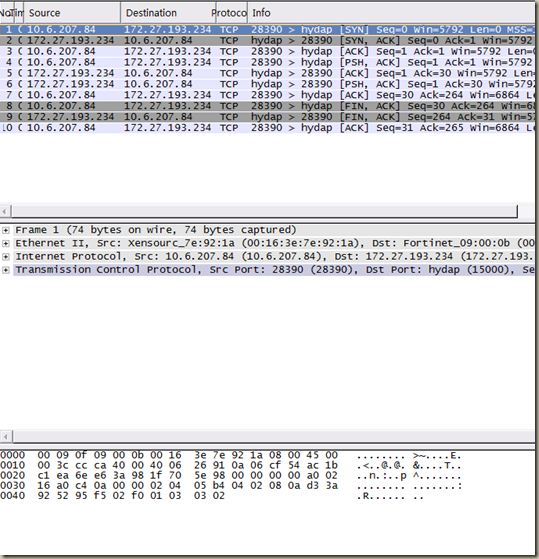最近心情不错,所以就卖力的为Vim多更新几篇吧~
写在前面:
最近渐渐发现对Vim的强大有了更新的认识,以前Vim无非只是为了满足打字如飞的需求,然后是方便的写程序,最后是干什么都想在Vim里面。
其实到了最后一步,Vim本身的概念已经被淡化了,他开始代表一个终端,或者叫做平台,一个你和外界交互的平台--不管是用来看《糗事百科》(参看本博插件),还是用来写twitter,或是用来收发邮件,Vim本身一直在履行一个平台的职责,而它与各种脚本语言的完美集成帮助他能够更好的完成与外界的交互。
但是话说回来,这是有一个渐进的过程的。
其实我并不推荐初学Vim就想把Vim打造的跟VS一样,那样你还不如去用VS。Vim最核心的理念是,你要用键盘,而不是鼠标。它让你打字如飞,让你效率成几倍的提高,这才是他最初始的功能。
而之后的功能,实际上是Vimer们对Vim不断的要求而制作的。
为什么需要那些功能呢?因为对Vim的依赖,最终你会依赖上这个编辑器,因为他几乎能做一切你想做的事情,是的,你可以写插件在Vim里面看邮件,可以写插件用Vim写twitter,甚至我看过Vim的像素播放器!
OK,随便说几句,可能不一定对,但是只是基于我自己用Vim的经验而已。